电脑任务管理器在哪
装机吧 2020年03月13日 09:06:00
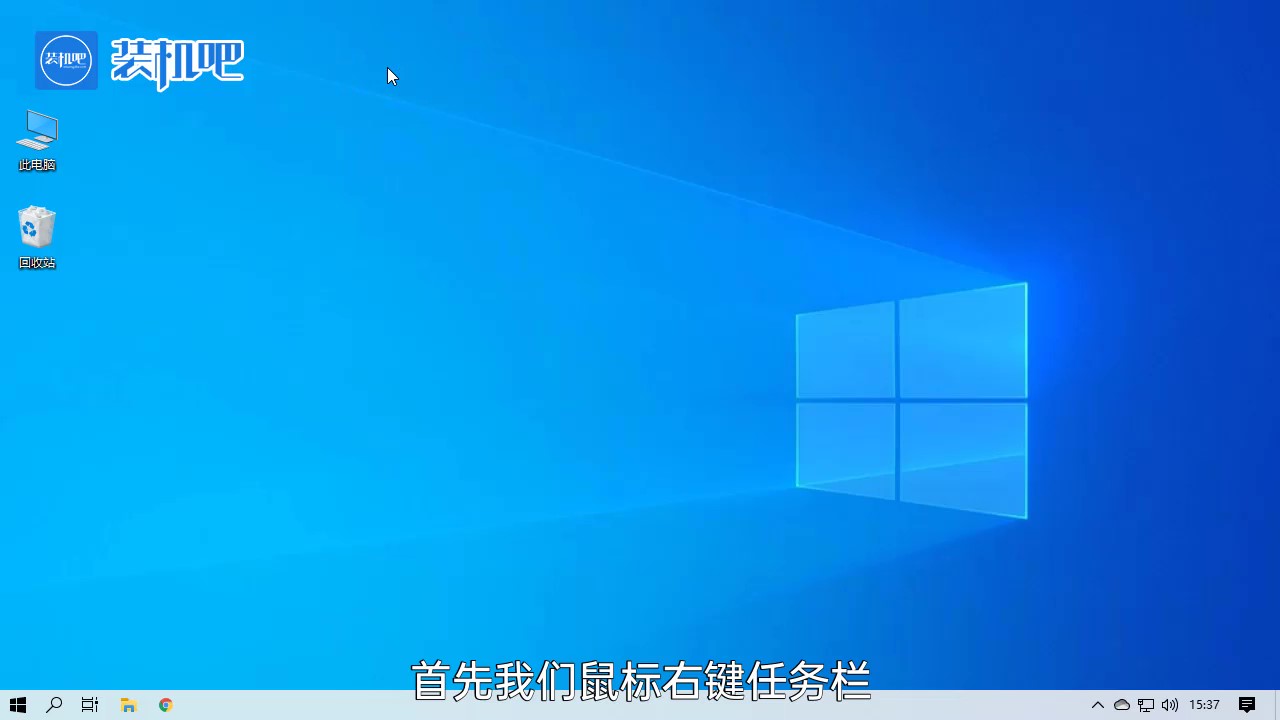
Windows系统的任务管理器在哪?怎么打开任务管理器?或许有很多小伙伴为此感到疑惑,下面小编为大家介绍一下任务管理器的打开方法,希望可以帮助到有需要的朋友。
任务管理器在哪
1、首先我们鼠标右键底部的任务栏。
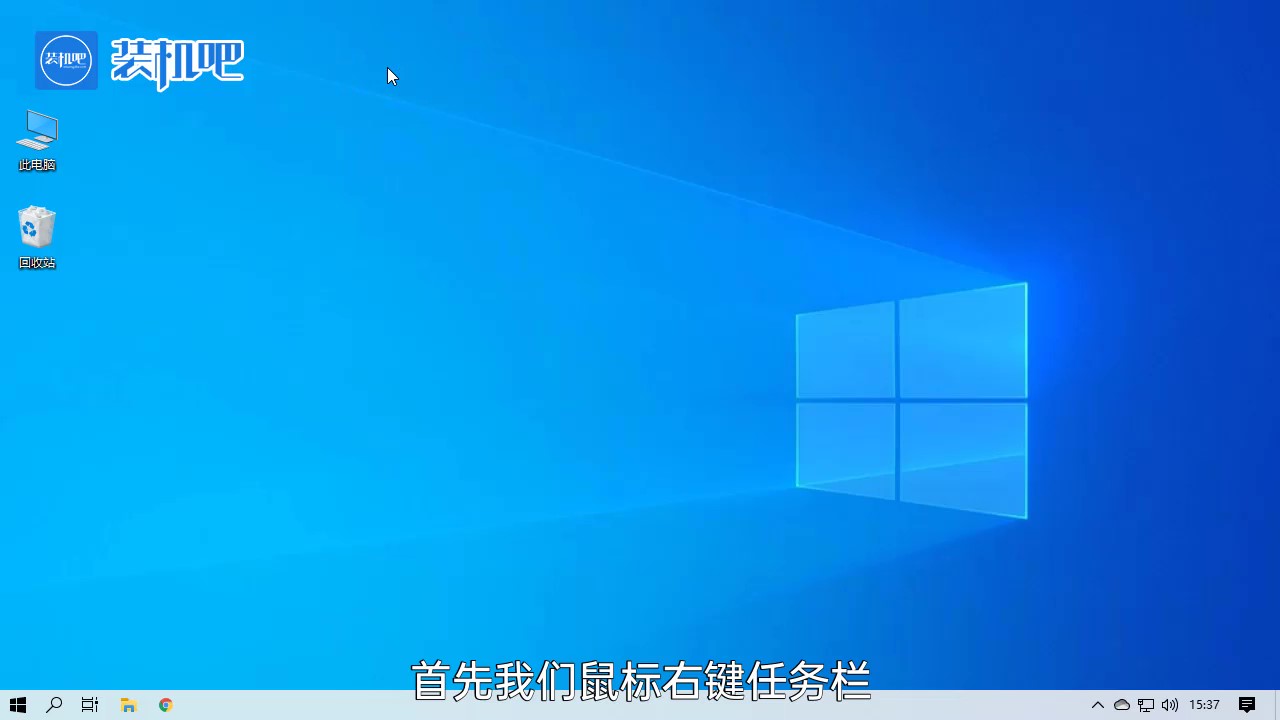
2、在菜单中选择“任务管理器”。
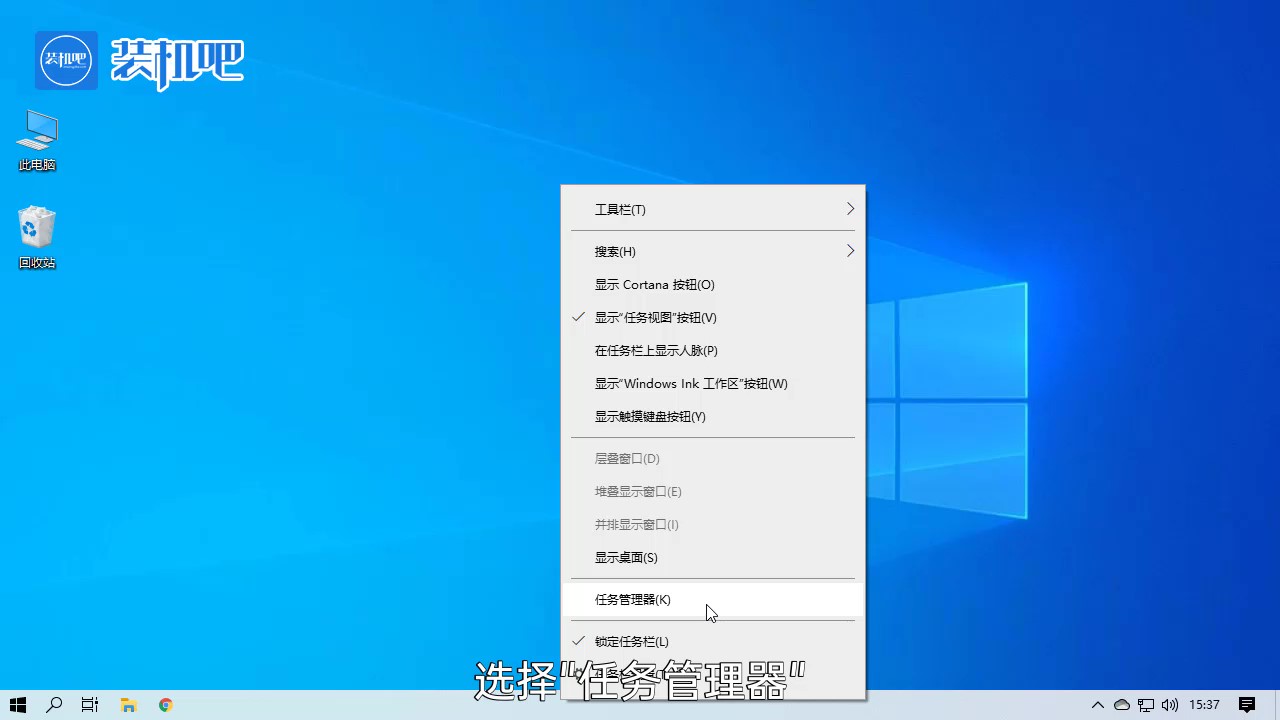
3、这样就能打开电脑任务管理器了,在这里可以对电脑任务程序进行管理

以上就是电脑任务管理器的打开方法,相信大家都学会了吧。
喜欢22






 粤公网安备 44130202001059号
粤公网安备 44130202001059号